PS5 Spotify padá nebo nefunguje
Různé / / December 12, 2021
Kromě adrenalinového akčního hraní na Sony PS5 můžete na svém PS5 dělat spoustu věcí, například ho používat jako přehrávač médií díky jeho integraci se Spotify. PS5 je plně nabité centrum zábavy, které vám umožní přístup k mnoha službám včetně Disney Plus, Netflix a Spotify. I když najdete zprávy o poruchách různých funkcí na PS5, pád PS5 Spotify je trvale viditelný na fórech, což znamená, že jde o problém, který uživatelé chtějí rychle vyřešit. Vymysleli jsme průvodce řešením problémů, který vám umožní vyřešit problém na vašem PS5, takže se na to podívejme zde.
Obsah stránky
-
Proč Spotify na PS5 padá nebo nefunguje?
- Restartujte konzoli
- Ujistěte se, že máte funkční připojení k internetu
- Zkontrolujte stav serveru Spotify
- Zkontrolujte stav serveru PSN
- Odhlaste se a přihlaste se
- Vyzkoušejte Spotify Playback na jiných zařízeních
- Odinstalujte a znovu nainstalujte aplikaci
- Závěrečná slova
Proč Spotify na PS5 padá nebo nefunguje?
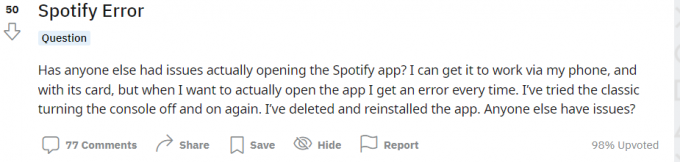
Než se ponoříme do postupu, podívejme se na pravděpodobné příčiny, proč může Spotify na vašem PS5 selhat nebo přestat fungovat.
Jako obvykle zde může být mnoho spouštěčů, jako je selhání aplikace nebo závada softwaru. Může být problém s vaším internetovým připojením nebo něco nefunguje správně. Podobně zastarala aplikace Spotify nebo je třeba aktualizovat firmware PS5 a tak dále. Můžeme uvést definitivní příčinu, proč se na PS5 objevila hudební streamovací služba Spotify náhle, pokud na hardwarové straně konzoly není něco, co by problém reprodukovalo masy.
Restartujte konzoli
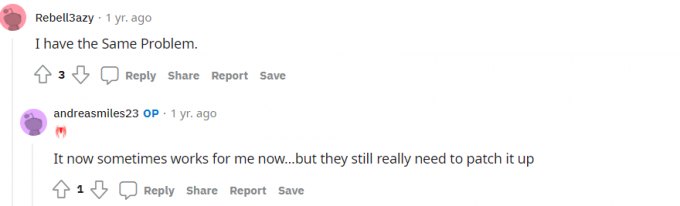
Je to klasické a jde o to, že tato metoda funguje. Stačí restartovat konzoli a všechny gremliny položí do hrobu. Restart systému často řeší dočasné závady softwaru, ačkoli pokud existuje jiný problém, který způsobí, že Spotify přestane fungovat, budete k jeho vyřešení potřebovat jinou metodu odstraňování problémů. Každopádně zde je návod, jak restartovat PS5.
- Chcete-li konzolu restartovat, stiskněte tlačítko Tlačítko PlayStation.
- Dále přejděte na Kontrolní centrum.
- Vybrat "Napájení" ikona.
- Konečně, Restartujte PS5.
Ujistěte se, že máte funkční připojení k internetu
Zdá se to zřejmé, protože až někdo, koho streamujete, zobrazujete nebo stahujete, nebude fungovat, musíte zkontrolovat, zda připojení k internetu funguje správně nebo ne. Vzhledem k tomu, že Spotify vyžaduje k přehrávání hudby a podcastů přístup k internetu, žádný internet znamená, že nebude k dispozici žádná hudba k přehrávání. Místo toho skončíte tak, že budete klikat na příliš mnoho skladeb a podcastů, které se pokusí spustit, pouze kvůli zhroucení aplikace.
Možná používáte WiFi nebo mobilní data, proto zkontrolujte a ověřte přístup k internetu na svém konci. Pokud se vyskytne občasný problém, zavolejte svému poskytovateli internetových služeb a požádejte ho, aby jej vyřešil, pokud je na jeho straně něco v nepořádku.
Můžete restartovat router (pokud je připojen k WiFi) nebo obnovit mobilní data a zkontrolovat, zda funguje. Jednoduše položte všechna zařízení na svou WiFi, aby si chvíli odpočinula a zkontrolujte pouze PS5, protože přetížení sítě může způsobit špatný přístup k internetu, což má za následek nefunkčnost Spotify.
Zkontrolujte stav serveru Spotify
Není zde žádná raketová věda. Spotify se stará o miliony uživatelů a má stovky a tisíce serverů, které nepřetržitě pracují na poskytování hudby, podcastů a dalších služeb uživatelům. Ukázalo se, že servery mohou trpět výpadky, které mohou brzdit jeden aspekt celého webu/aplikace. Pokud je na vině server odpovědný za kvalitu zvuku, budete trpět špatnou kvalitou zvuku. Podobně mohou různé servery zpracovávat různé operace, jako jsou problémy s přehráváním, ukládáním do vyrovnávací paměti, chybami, přihlašováním atd.
Reklamy
Vzhledem k tomu, že si stěžujete na pád PS5 Spotify, může to být příčinou problému výpadek serveru ve vaší oblasti. Webové stránky jako DownDetector nebo Is the Service down mohou pomoci zjistit, zda tomu tak je. V případě, že se to ukáže jako pravda, budete muset počkat, až Spotify problém vyřeší, abyste mohli Spotify na PS5 snadno používat.
Zkontrolujte stav serveru PSN
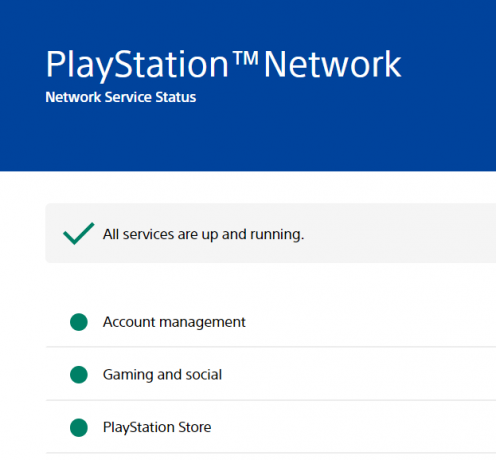
Stejně jako Spotify Server Status má PSN nebo PlayStation Network a Stav serveru sekce, která také sleduje, zda všechny služby fungují správně nebo ne. Musíte zkontrolovat, zda vše funguje správně nebo ne. Pokud ano, zkuste další metodu.
Reklamy
Odhlaste se a přihlaste se
Po chvíli zkoumání jsem zjistil, že odpojení účtu Spotify na PS5 a jeho zpětné propojení vyřešilo problém na několika konzolách, ne-li na všech. Existuje jednoduchý způsob, jak to udělat.
- Jít do Nastavení na vašem PS5.
- Pokračujte k Uživatelé a účty >> Propojení s jinými zdroji.
- Na rozdíl od účtu Spotify na vašem PS5.
- Ačkoli to není nutné, doporučil bych jednou restartovat konzolu.
- Propojte Spotify na svém PS5 se stejným účtem a zkontrolujte, zda je v tom nějaký rozdíl.
- Pokud stejný účet nefunguje, zkuste pro změnu použít jiné přihlašovací údaje pro případ, že problém souvisí konkrétně s vaším účtem a ne s celým systémem.
Vyzkoušejte Spotify Playback na jiných zařízeních
Za předpokladu, že používáte Spotify i na svém telefonu (nebo jej můžete začít používat kvůli této metodě), zde je návod, jak vyřešit dočasný problém, který způsobí, že aplikace Spotify nebude fungovat.
- Nejprve se ujistěte, že je váš účet Spotify připojen k PS5.
- Použijte stejný účet na Spotify na svém smartphonu.
- Vyberte si libovolnou hudbu a stiskněte na svém telefonu hrát přes PS5.
- Zkontrolujte, zda se hudba z konzole PS5 normálně přehrává nebo ne.
V případě, že tato metoda nefunguje, další metoda pravděpodobně vyřeší velkou podmnožinu uživatelů, kteří čelí problému se selháním nebo nefunkčním PS5 Spotify.
Odinstalujte a znovu nainstalujte aplikaci
Mnohými doporučeno se ukazuje, že odinstalování aplikace Spotify a její přeinstalace může pomoci. Vše, co potřebujete, je nejprve odinstalovat aplikaci, počkat několik sekund a znovu ji nainstalovat. Zde je návod, jak se to dělá.
- Nejprve odpojte svůj účet Spotify od Aplikace pro PlayStation a web Spotify.
- Dále na PS5, odinstalovat a Spotify aplikace přes Hjedna obrazovka >> Spotify >> Možnosti >> Smazat >> OK.
- Doporučil bych restartovat PS5, protože umožňuje, aby se všechny změny usadily.
- Další, stáhněte si aplikaci Spotify z PlayStation Store a nainstalujte jej.
- Pro přihlášení k PS5 můžete použít stejný nebo jiný účet. K registraci na Spotify můžete dokonce použít nový účet.
Vybrat „Propojit účty“. - Přehrajte libovolnou hudbu a zkontrolujte, zda se tím problém vyřešil nebo ne.
Závěrečná slova
Doufám, že tyto metody odstraňování problémů vyřeší problém s pádem nebo nefunkčností PS5 Spotify na vaší konzole. Dejte nám vědět, která metoda se vám osvědčila a která ne, protože pomáhá ostatním rychleji opravit opravu.



